Un tableau interrogeable permet aux utilisateurs de trouver rapidement des données spécifiques dans un ensemble de données plus large présenté sous forme de tableau. Cette fonction aide non seulement les utilisateurs à localiser les informations dont ils ont besoin, mais elle maintient également leur intérêt en leur offrant une expérience de navigation intuitive.
L'activation de cette fonction dans vos tableaux peut aider les utilisateurs à gagner un temps précieux lors de l'exploration des données. Cela peut réduire considérablement les frustrations et améliorer la satisfaction des utilisateurs. Avec le plugin Tabelberg, vous pouvez facilement activer cette fonctionnalité dans vos tableaux.
Dans cet article de tutoriel, nous allons fournir un guide étape par étape sur la façon de créer un tableau consultable dans WordPress. Téléchargez le plugin en cliquant sur les boutons ci-dessous.
Créer de belles tables
Avec l'éditeur de blocs

Une fois le plugin installé sur votre site, suivez le tutoriel ci-dessous.
Note : Nous utiliserons ici le plugin Tableberg Pro. Si vous n'avez pas encore installé le plugin, téléchargez-le. ici.
Étape 01 : Ajouter le bloc Tableberg à l'éditeur
Comme pour n'importe quel bloc Gutenberg, trouvez et ajoutez la balise Bloc Tabelberg à l'éditeur.
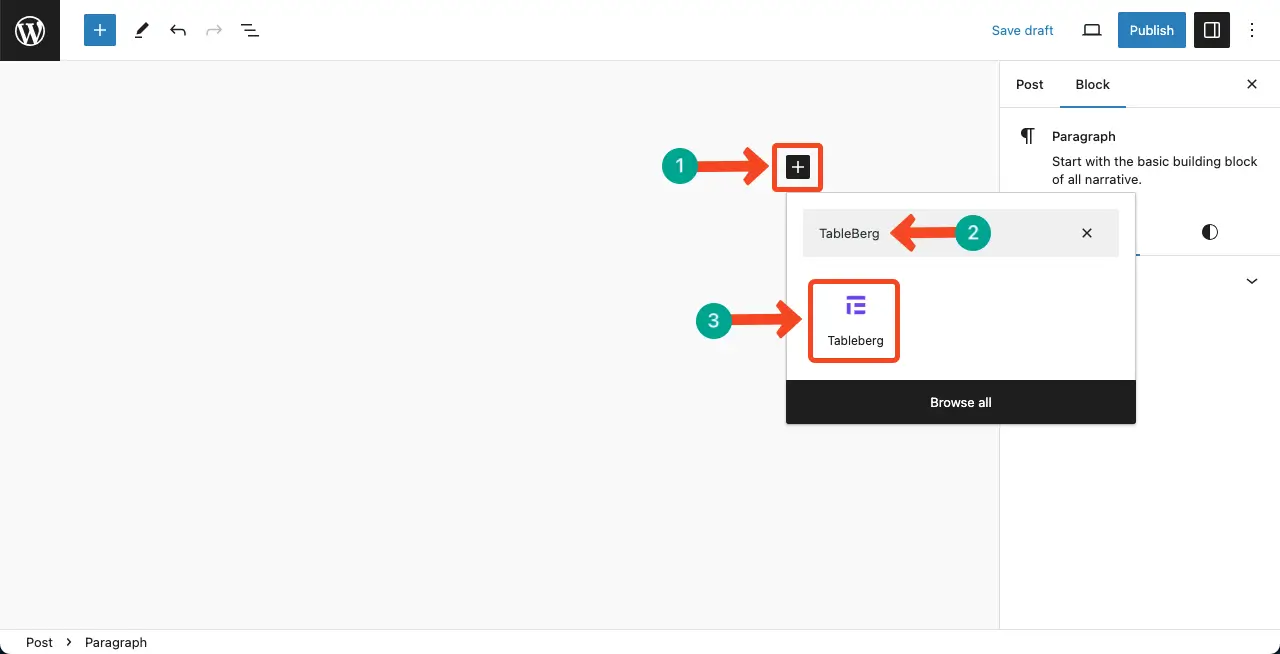
Set (jeu de mots) les nombre de colonnes et de lignes que vous souhaitez. Ensuite, appuyez sur la touche Créer un bouton.
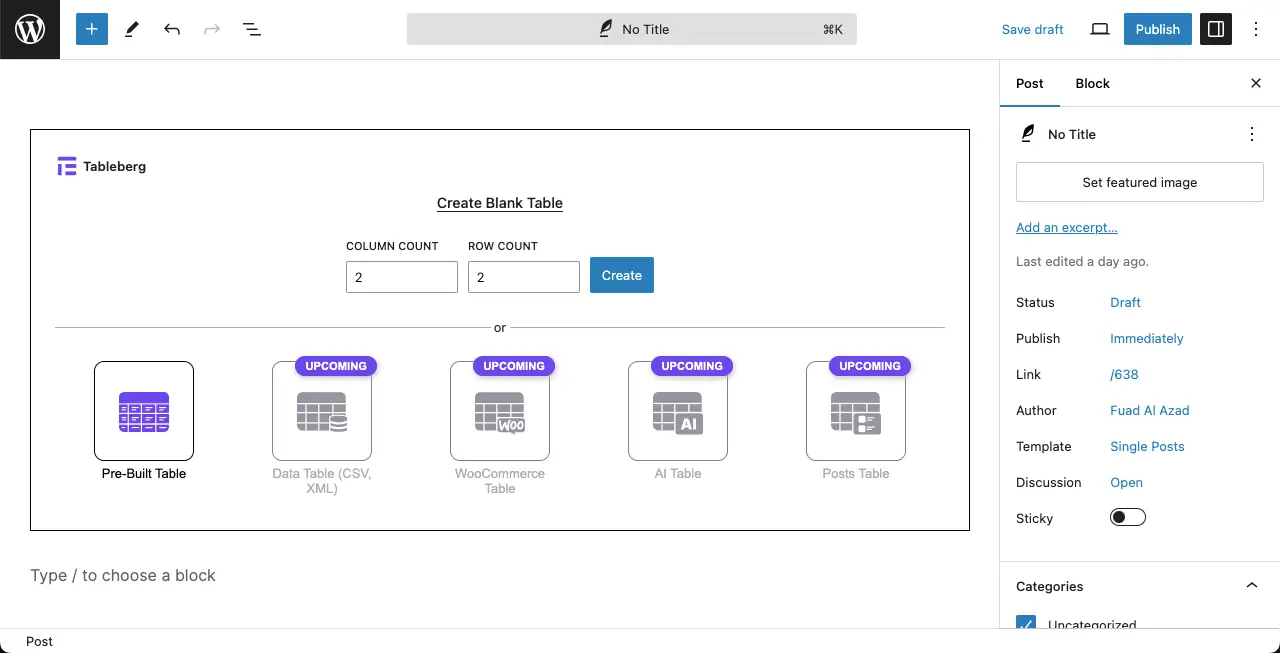
Une fois que les colonnes et les lignes sont prêtes, commencez à ajouter les informations que vous souhaitez.
Étape 02 : Ajouter du contenu au tableau
Une caractéristique intéressante de Tableberg est qu'il vous permet d'ajouter divers blocs personnalisés au tableau, tels que l'éditeur de blocs Gutenberg.
Placez votre curseur sur n'importe quelle cellule du tableau. Le tableau icône plus (+) apparaîtra. Ajoutez ensuite les blocs souhaités aux cellules et au contenu en conséquence.
Par exemple, vous pouvez ajouter des images aux cellules du tableau à l'aide du bloc Image.
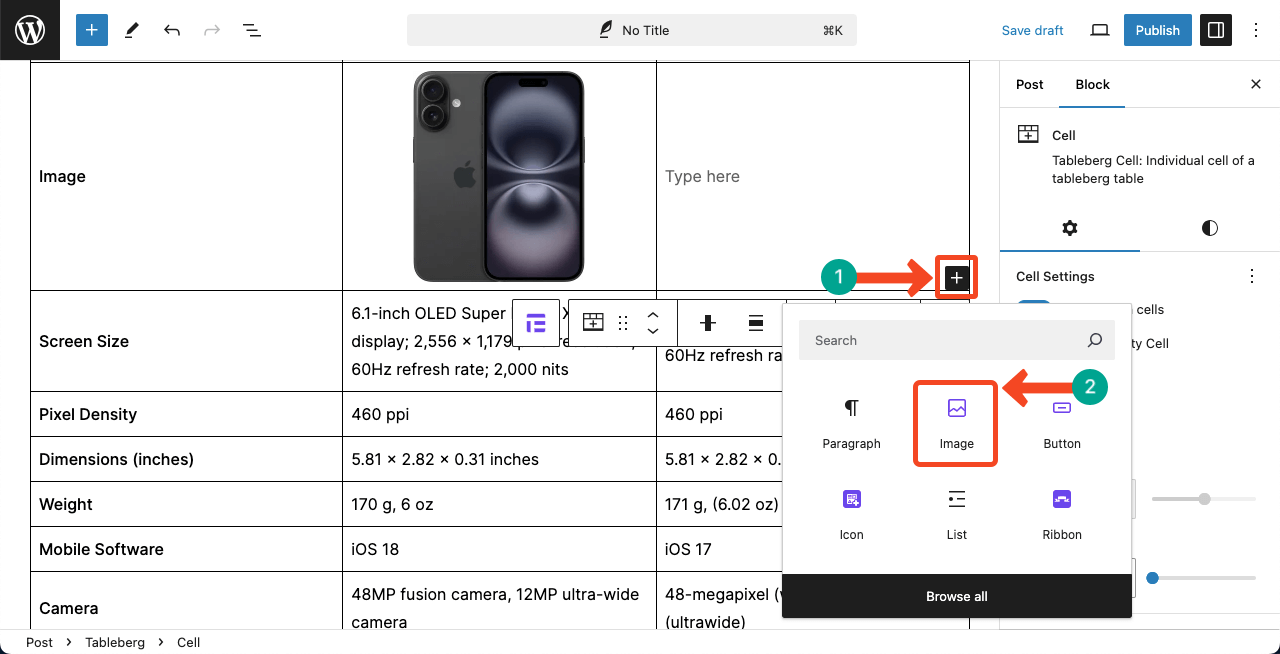
Nous avons déjà préparé le tableau avec les informations nécessaires. Comme notre objectif premier est de vous montrer comment ajouter une barre de recherche au tableau WordPress pour le rendre consultable, nous ne voulons pas perdre de temps avec d'autres choses.
Pour vous inspirer, vous pouvez consulter ce guide sur comment créer un tableau avec Tableberg.
Étape 03 : Activer la barre de recherche
Sélectionnez l'ensemble du tableau en cliquant sur le bouton Icône Tableberg dans la barre d'outils. Ensuite, allez dans la section Onglet Paramètres sur la barre latérale droite.
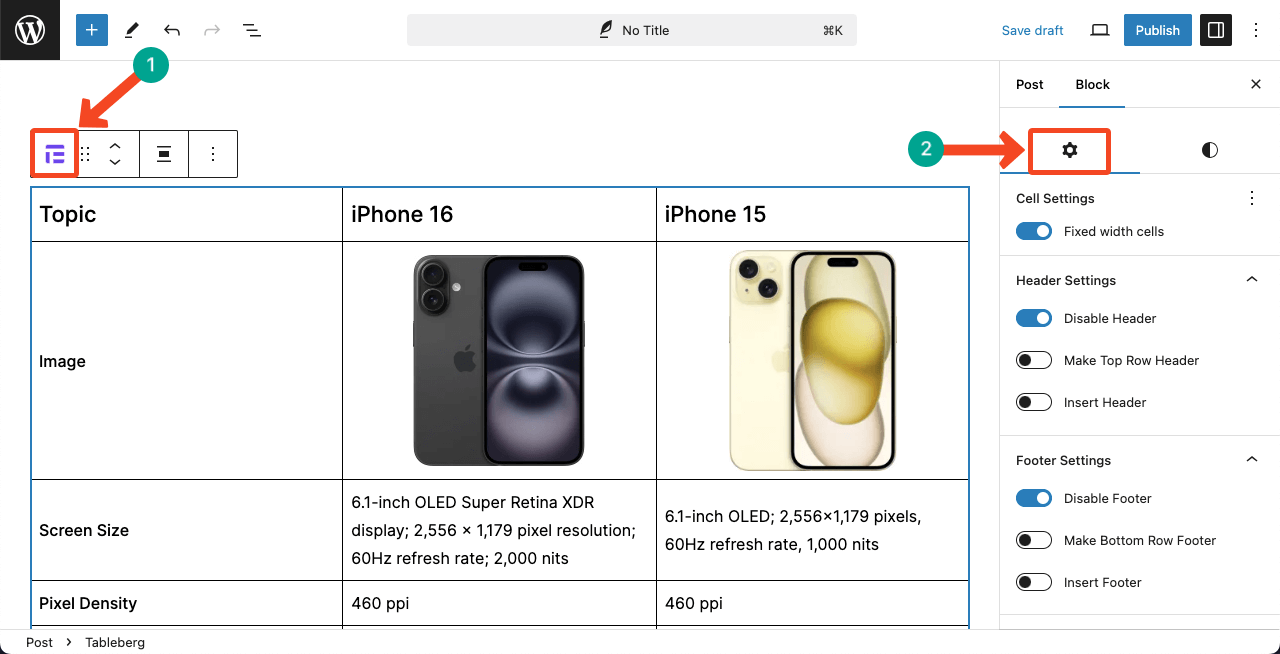
Venez au [PRO] Recherche en faisant défiler l'onglet. Basculer sur les Activer la recherche option. Vous verrez que la barre de recherche est apparue en haut du tableau.
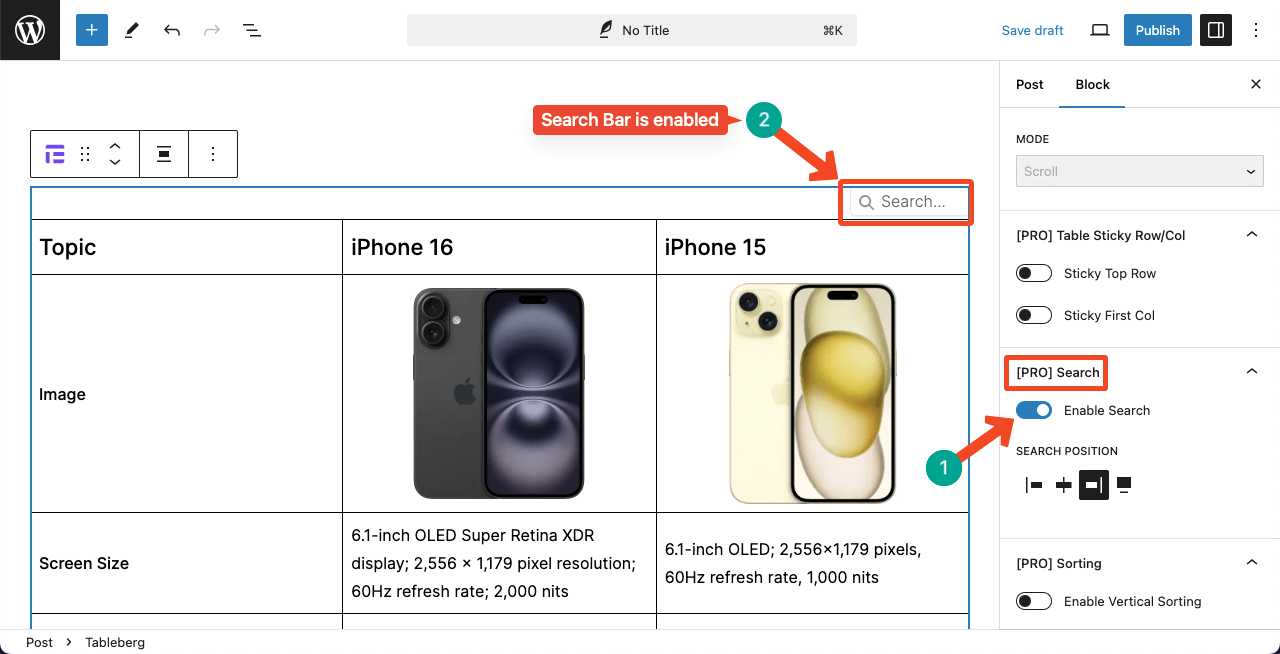
Étape 04 : Choix de la position de la barre de recherche
Vous pouvez placer la barre de recherche sur le gauche, centre, droite, ou large. Sélectionnez l'option qui vous convient.
Le tour est joué. Votre tableau peut désormais faire l'objet d'une recherche.
Étape 05 : Aperçu de la barre de recherche
Allez dans la section de prévisualisation de l'article. Tapez dans la barre de recherche quelque chose qui existe dans le tableau. Vous verrez immédiatement le résultat.
Regardons le clip vidéo joint ci-dessous. Il fonctionne correctement de notre côté.
Étape 06 : Styliser le tableau consultable
Allez à nouveau dans l'onglet Styles tout en gardant le tableau sélectionné. Vous verrez de nombreuses options de personnalisation pour styliser le tableau.
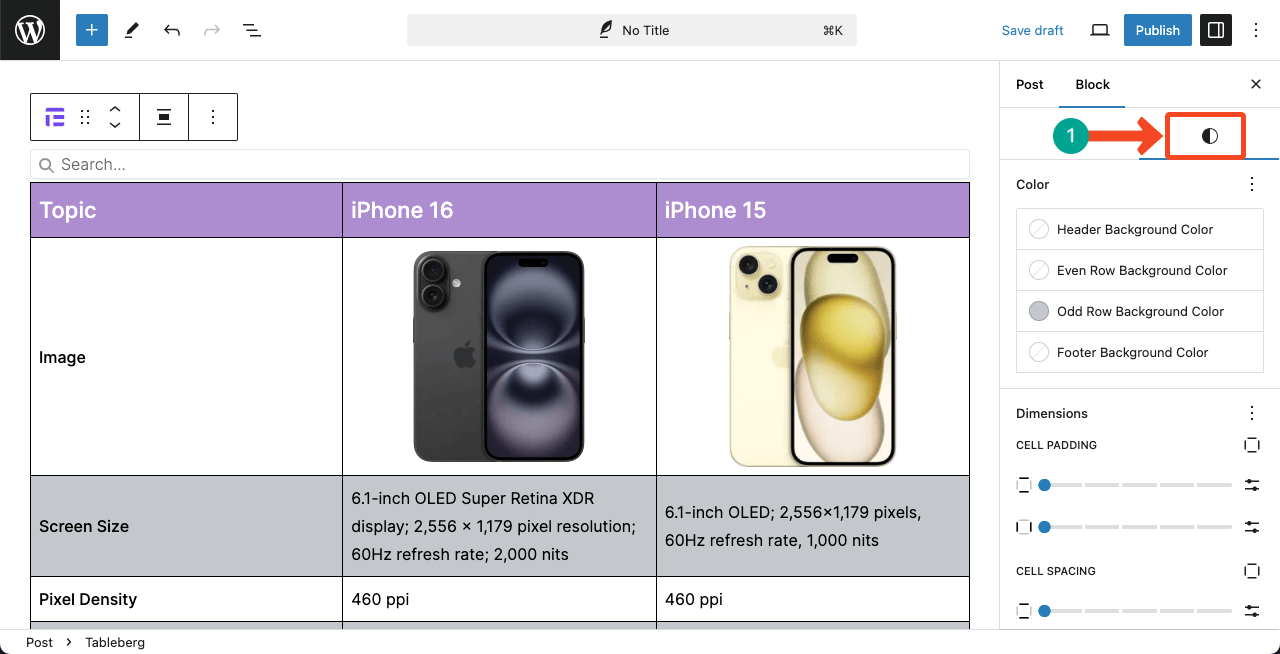
Par exemple, voici quelques exemples d'actions cruciales que vous pouvez y mener :
- Modifier les couleurs des colonnes, des lignes et des cellules individuellement
- Modifier la dimension et le remplissage des cellules
- Ajouter l'espacement des blocs
- Personnaliser/supprimer/coloriser les bordures intérieures et extérieures
- Mise à jour des polices globales
J'espère que vous pourrez les faire seul. Ou bien explorer nos postes de documentation sur le bricolage pour le guide nécessaire.
Tutoriel vidéo
Remarques finales !
Comme nous l'avons déjà dit, l'option de la barre de recherche est extrêmement utile pour les tableaux traitant de vastes ensembles de données. Mais pour garantir l'efficacité de vos tableaux consultables, vous devez veiller à ce que leur conception soit propre et organisée.
Deuxièmement, la barre de recherche doit être placée à un endroit approprié pour que les utilisateurs puissent la trouver facilement. Si possible, ajoutez également l'option de filtrage pour rendre votre tableau triable afin que les utilisateurs puissent réorganiser les lignes et les colonnes du tableau en fonction de leurs besoins.
Voici un guide sur Comment rendre votre tableau triable dans WordPress.


